Bir hesap oluşturma ve XM'ye kaydolma
İster yeni başlayan ister deneyimli bir tüccar olun, hesabınızı doğru bir şekilde ayarlamak, sorunsuz bir ticaret deneyimi için çok önemlidir. Bu kılavuz, kaydolmaktan hesabınızı doğrulamaya kadar bir hesap oluşturma ve XM'ye kaydolma sürecini geçirecektir.
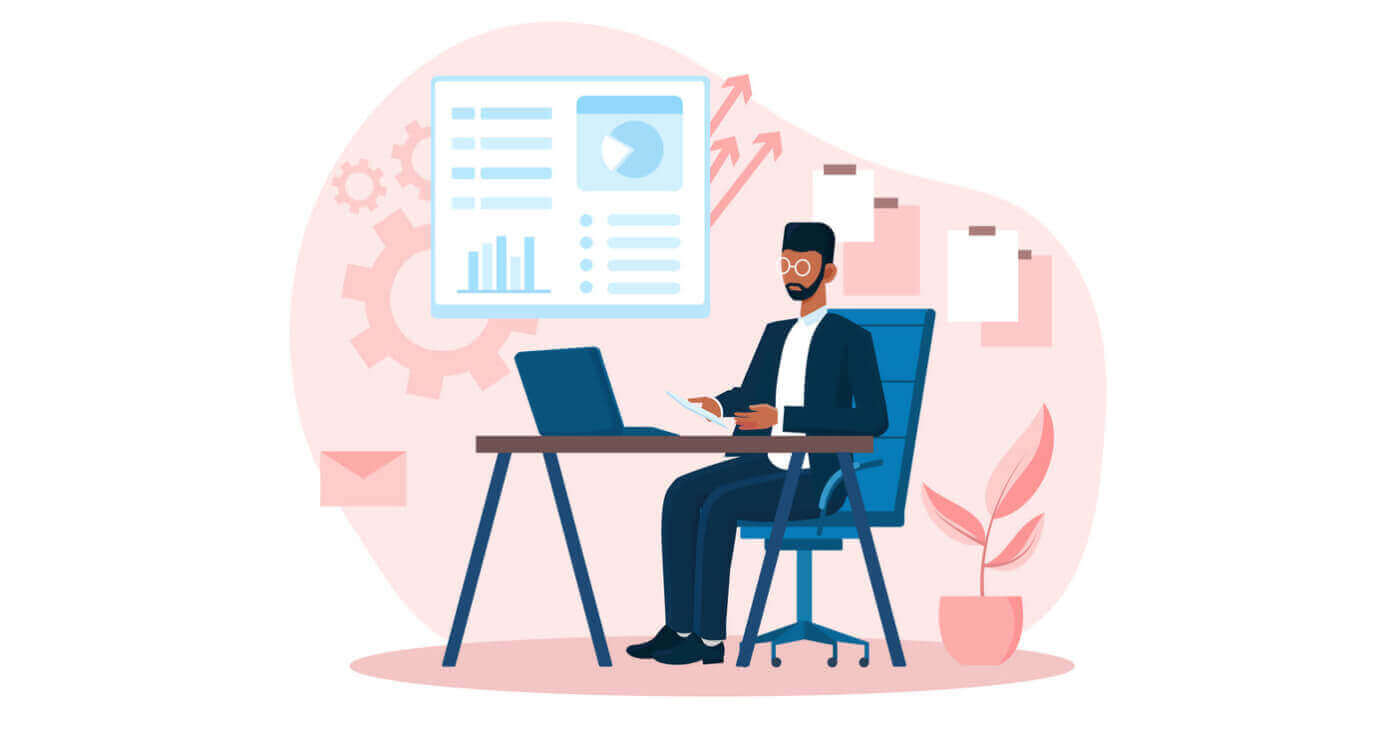
İlk defa bir FX trading hesabı açıyorsanız, çevrimiçi kayıt yaptırırken aklınıza çok sayıda soru gelebilir.
Aşağıda, XM ile bir trading hesabı açma adımlarını açıklayacağız.
XM'e Nasıl Kayıt Olunur
1. Kayıt sayfasına gidin
Öncelikle XM broker portalına erişmelisiniz, burada hesap oluşturma düğmesini bulabilirsiniz.
Sayfanın orta kısmında görebileceğiniz gibihesap oluşturma düğmesi yeşildir
. Hesap açma işlemi tamamen ücretsizdir.
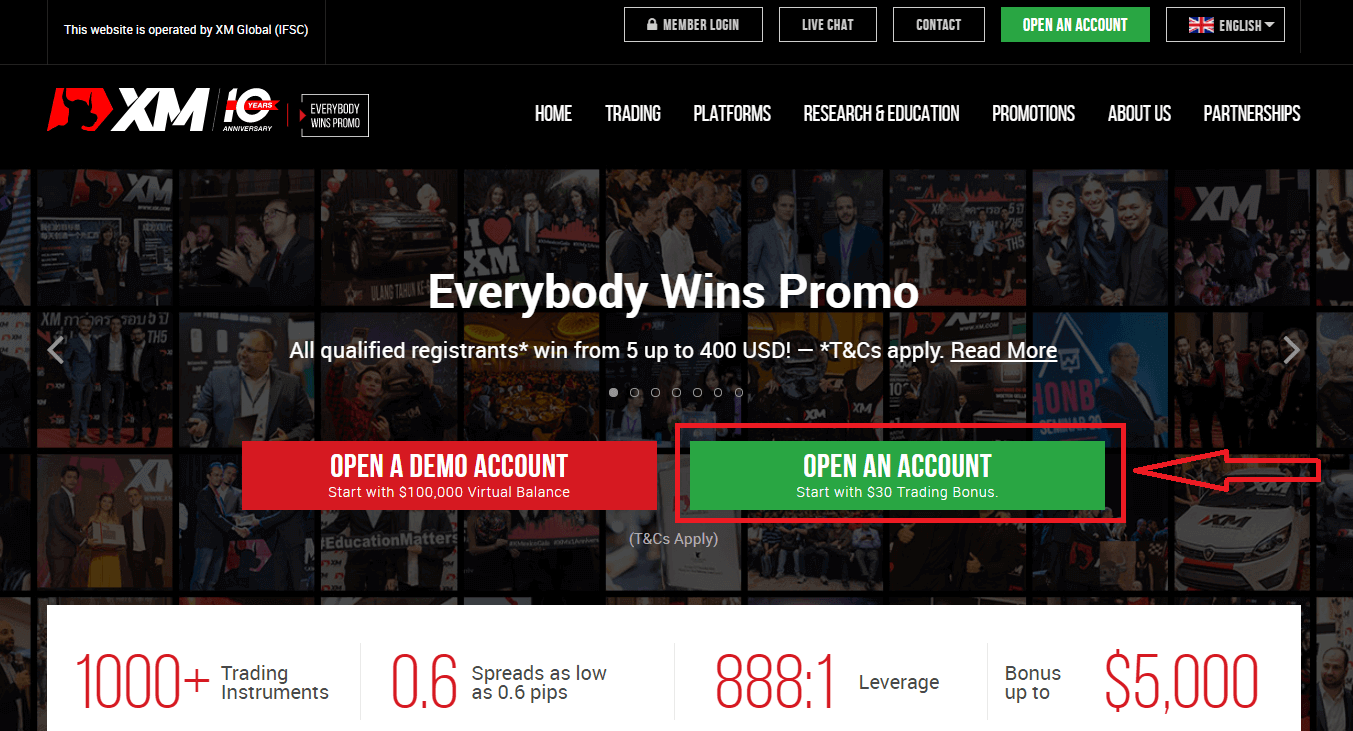
XM ile çevrimiçi kaydı tamamlamak yalnızca 2 dakika sürebilir.
2. Gerekli alanları doldurun
. Orada aşağıdaki gibi gerekli bilgilerle formu doldurmanız gerekecektir.
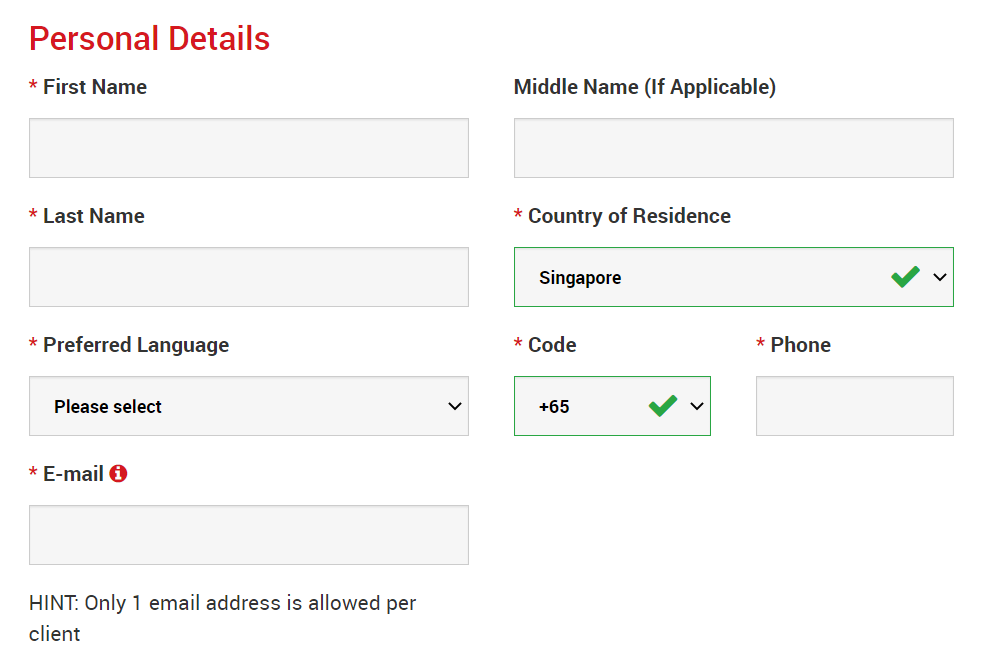
- Ad ve Soyad
- Bunlar kimlik belgenizde gösterilir.
- İkamet edilen ülke
- İkamet ettiğiniz ülke, sizin için mevcut olan hesap türlerini, promosyonları ve diğer hizmet ayrıntılarını etkileyebilir. Burada, şu anda ikamet ettiğiniz ülkeyi seçebilirsiniz.
- Tercih Edilen Dil
- Dil tercihi daha sonra da değiştirilebilir. Ana dilinizi seçtiğinizde, dilinizi konuşan destek personeli sizinle iletişime geçecektir.
- Telefon Numarası
- XM'i aramanıza gerek olmayabilir, ancak bazı durumlarda onlar arayabilir.
- E-posta Adresi
- Doğru e-posta adresini girdiğinizden emin olun. Kayıt tamamlandıktan sonra, tüm iletişimler ve oturum açmalar e-posta adresinizi gerektirecektir.
Lütfen Dikkat: Müşteri başına yalnızca bir e-posta adresine izin verilir.
XM'de aynı e-posta adresini kullanarak birden fazla hesap açabilirsiniz. Müşteri başına birden fazla e-posta adresine izin verilmez.
Mevcut bir XM Real hesap sahibiyseniz ve ek bir hesap açmak istiyorsanız, diğer XM Real Hesaplarınızla zaten kayıtlı olan aynı e-posta adresini kullanmalısınız.
Yeni bir XM müşterisiyseniz, açtığınız her hesap için farklı bir e-posta adresine izin vermediğimizden lütfen tek bir e-posta adresiyle kaydolduğunuzdan emin olun.
3. Hesap türünüzü seçin
Bir sonraki adıma geçmeden önce, İşlem Platformu Türünü seçmelisiniz. Ayrıca MT4 (MetaTrader4) veya MT5 (MetaTrader5) platformlarını da seçebilirsiniz.

Ve XM ile kullanmak istediğiniz hesap türünü. XM esas olarak Standart, Mikro, XM Ultra Düşük Hesap ve Hisse Senedi Hesabı sunar.
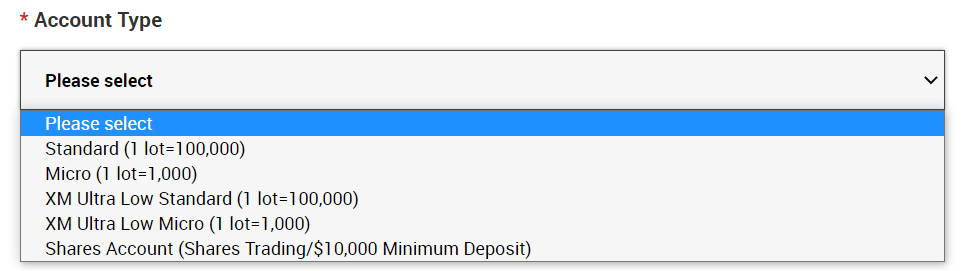
Kayıttan sonra, farklı hesap türlerinde birden fazla işlem hesabı da açabilirsiniz.
4. Şartlar ve Koşulları kabul edin
Tüm boşlukları doldurduktan sonra, son olarak kutulara tıklamanız ve aşağıdaki gibi "2. ADIMA DEVAM ET" düğmesine basmanız gerekir.
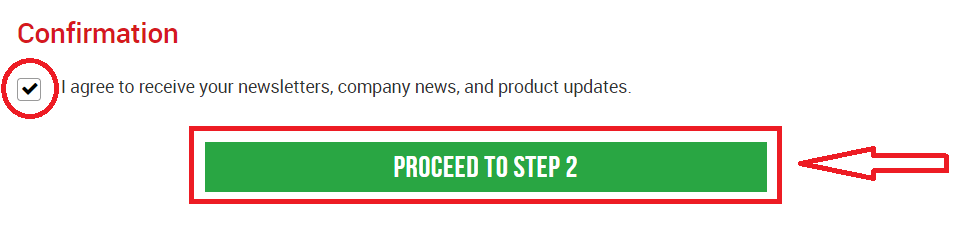
Bir sonraki sayfada, kendiniz ve yatırım bilginiz hakkında daha fazla ayrıntı girmeniz gerekecektir.
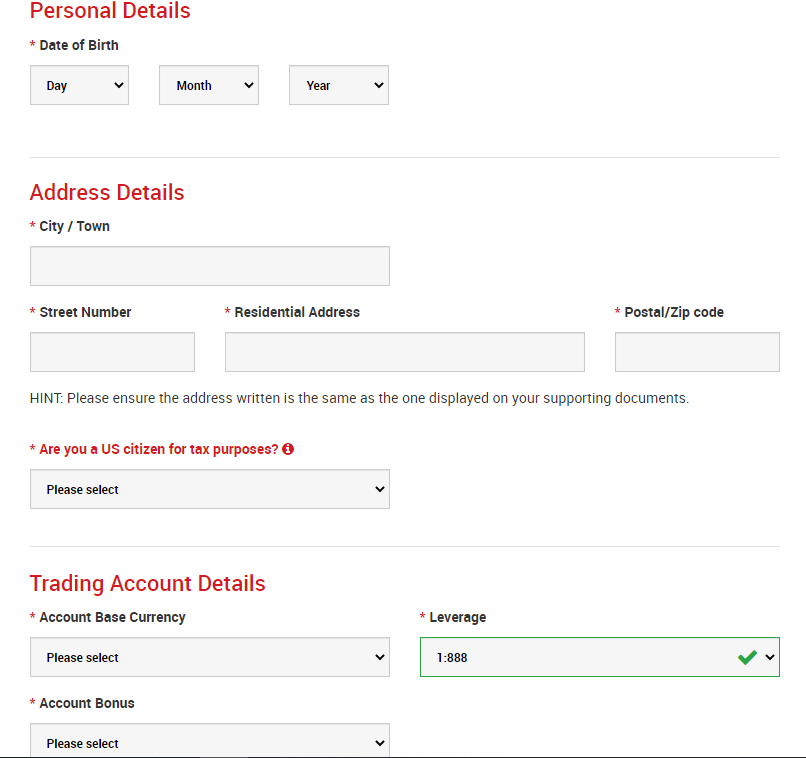
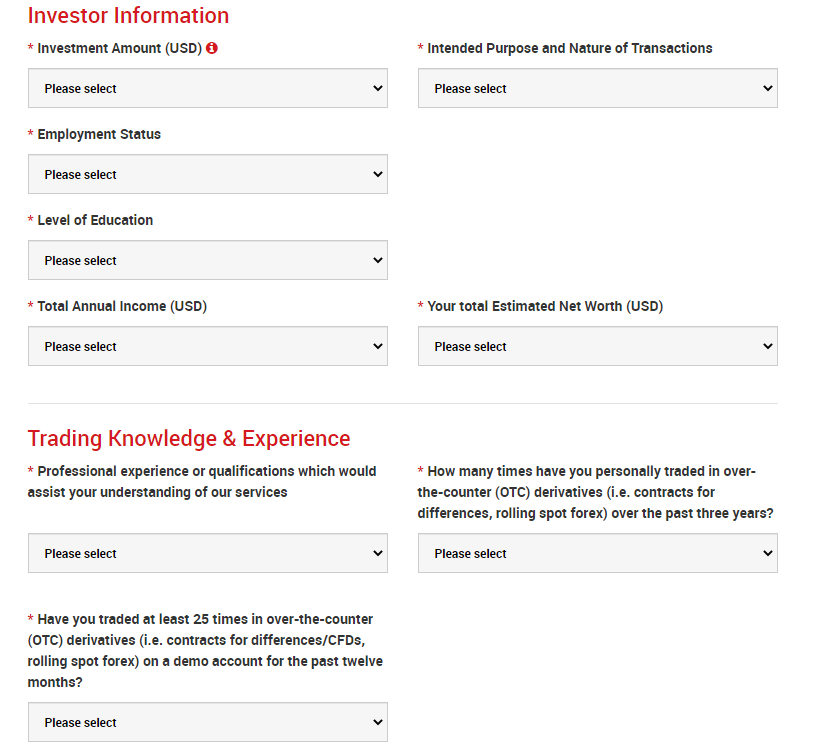
Hesap şifresi alanı üç karakter türünden oluşmalıdır: küçük harfler, büyük harfler ve sayılar.
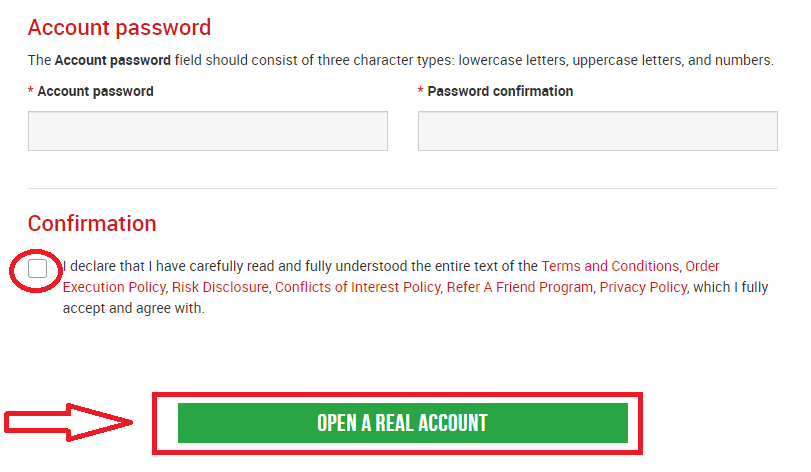
Tüm boşlukları doldurduktan sonra, son olarak şartlar ve koşulları kabul etmeniz, kutulara tıklamanız ve yukarıdaki gibi "GERÇEK BİR HESAP AÇ" düğmesine basmanız gerekir
Bundan sonra, e-posta onayı için XM'den bir e-posta alacaksınız . Posta kutunuzda, aşağıdaki resimde görebileceğiniz gibi bir e-posta alacaksınız. Burada, " E-posta adresini onayla
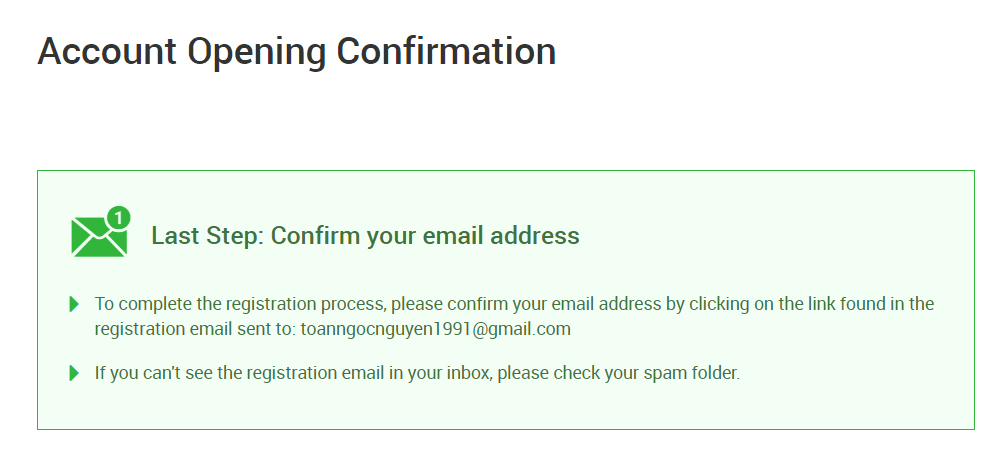
" yazan yere basarak hesabı etkinleştirmeniz gerekecektir. Bununla birlikte, demo hesabı nihayet etkinleştirilir. E-posta ve hesap onaylandıktan sonra, karşılama bilgileriyle yeni bir tarayıcı sekmesi açılacaktır. MT4 veya Webtrader platformunda kullanabileceğiniz kimlik veya kullanıcı numarası da sağlanır. Posta kutunuza geri dönün, hesabınız için bir giriş bilgisi alacaksınız. Metatrader MT5 veya Webtrader MT5 sürümü için hesap açma ve doğrulama işleminin tamamen aynı olduğu unutulmamalıdır. Para Yatırma Nasıl Yapılır
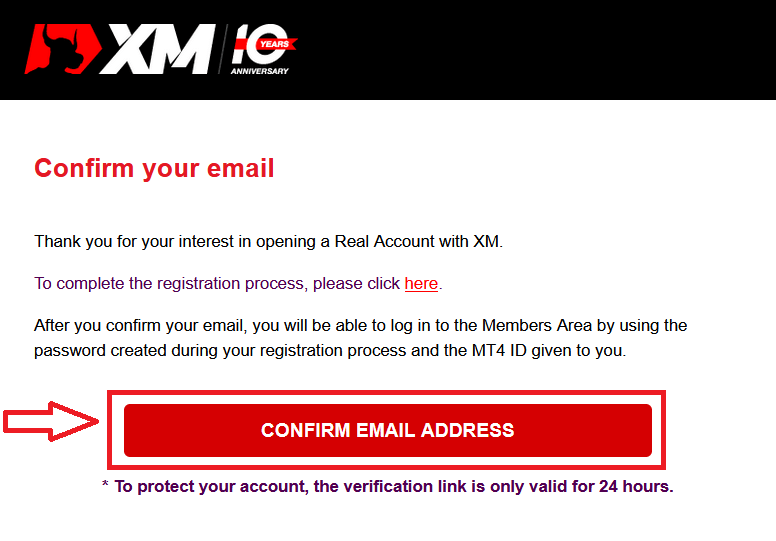
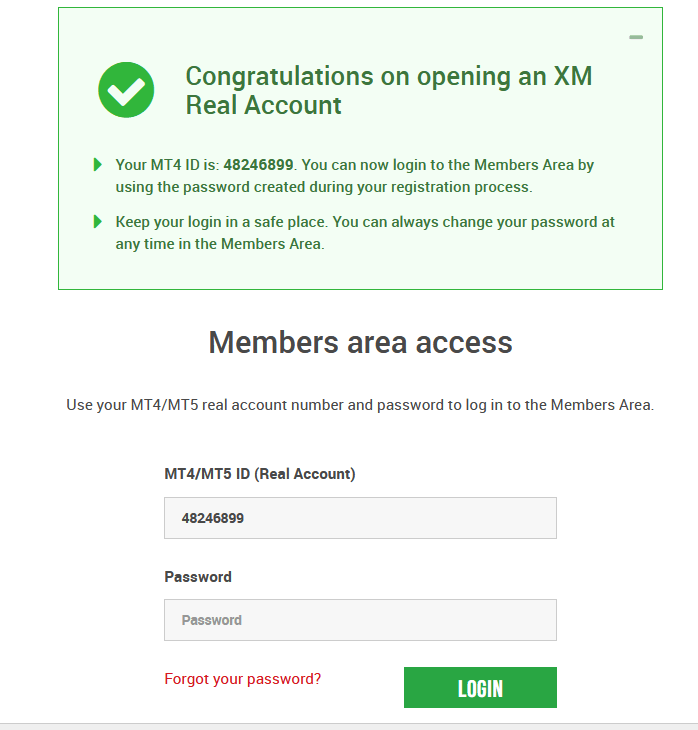
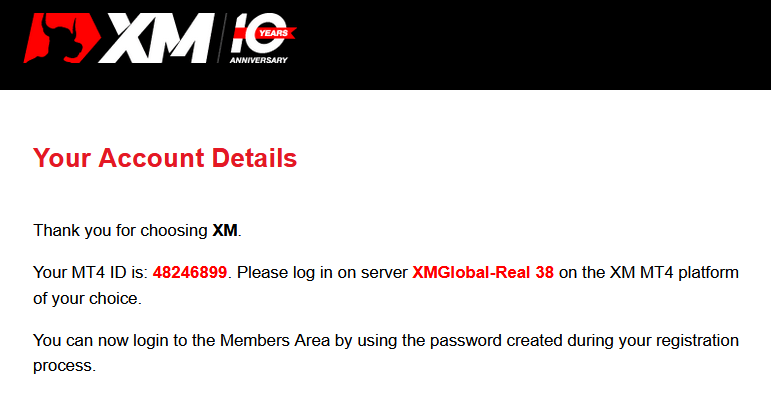
Çok Varlıklı İşlem Hesabı Nedir?
XM'deki çok varlıklı işlem hesabı, banka hesabınıza benzer şekilde çalışan bir hesaptır, ancak döviz, hisse senedi endeksleri CFD'leri, hisse senedi CFD'leri ve metaller ve enerjiler üzerindeki CFD'ler ticareti amacıyla çıkarılmış olması farkıyla. XM'deki çok varlıklı işlem hesapları, yukarıdaki tabloda görebileceğiniz gibi Mikro, Standart veya XM Ultra Düşükformatlarında açılabilir . Çok varlıklı işlemin yalnızca XM WebTrader'a erişmenizi sağlayan MT5 hesaplarında mevcut olduğunu lütfen unutmayın. Özetle, çok varlıklı işlem hesabınız şunları içerir:
1. XM Üye Alanına Erişim
2. İlgili platformlara erişim
3. XM WebTrader'a Erişim
Bankanızla benzer şekilde, XM'de ilk kez çok varlıklı bir işlem hesabı kaydettiğinizde, XM'in gönderdiğiniz kişisel bilgilerin doğru olduğundan emin olmasını ve fonlarınızın ve hesap bilgilerinizin güvenliğini sağlamasını sağlayacak basit bir KYC (Müşterinizi Tanıyın) sürecinden geçmeniz istenecektir. Lütfen, halihazırda farklı bir XM Hesabı tutuyorsanız, sistemimiz otomatik olarak bilgilerinizi tanımlayacağı için KYC doğrulama sürecinden geçmeniz gerekmeyeceğini unutmayın.
Bir işlem hesabı açarak, XM Üye Alanına erişmenizi sağlayacak oturum açma bilgileriniz otomatik olarak e-postayla gönderilecektir.
XM Üye alanı, para yatırma veya çekme, benzersiz promosyonları görüntüleme ve talep etme, sadakat durumunuzu kontrol etme, açık pozisyonlarınızı kontrol etme, kaldıracı değiştirme, desteğe erişme ve XM tarafından sunulan işlem araçlarına erişme dahil olmak üzere hesabınızın işlevlerini yöneteceğiniz yerdir.
Müşterilerimizin Üye Alanı'ndaki tekliflerimiz, giderek daha fazla işlevsellikle sağlanmakta ve sürekli olarak zenginleştirilmekte olup, müşterilerimize kişisel hesap yöneticilerinden yardım almadan, hesaplarında istedikleri zaman değişiklik veya ekleme yapma esnekliği sağlamaktadır.
Çok varlıklı işlem hesabınızın oturum açma bilgileri, hesap türünüze uyan işlem platformundaki bir oturum açma bilgisine karşılık gelecektir ve nihayetinde işlemlerinizi gerçekleştireceğiniz yer burası olacaktır. XM Üye Alanı'ndan yaptığınız tüm para yatırma ve/veya çekme işlemleri veya diğer ayar değişiklikleri, ilgili işlem platformunuza yansıyacaktır.
MT4'ü Kimler Seçmeli?
MT4, MT5 işlem platformunun öncüsüdür. XM'de MT4 platformu dövizler, hisse senedi endeksleri CFD'leri ve altın ve petrol CFD'leri üzerinde işlem yapmayı sağlar ancak hisse senedi CFD'leri üzerinde işlem yapmaz. MT5 işlem hesabı açmak istemeyen müşterilerimiz MT4 hesaplarını kullanmaya devam edebilir ve istedikleri zaman ek bir MT5 hesabı açabilirler. MT4 platformuna erişim yukarıdaki tabloya göre Mikro, Standart veya XM Ultra Düşük için mevcuttur.
MT5’i Kimler Seçmeli?
MT5 platformunu seçen müşteriler, dövizler, hisse senedi endeksleri CFD'leri, altın ve petrol CFD'leri ve hisse senedi CFD'leri gibi geniş bir enstrüman yelpazesine erişebilir. MT5'e giriş bilgileriniz, masaüstü (indirilebilir) MT5 ve eşlik eden uygulamalara ek olarak XM WebTrader'a da erişmenizi sağlayacaktır.
Yukarıdaki tabloda gösterildiği gibi MT5 platformuna erişim Mikro, Standart veya XM Ultra Düşük için mevcuttur.
Sıkça Sorulan Sorular
MT4 İşlem Hesapları ile MT5 İşlem Hesapları Arasındaki Temel Fark Nedir?
En önemli fark, MT4'ün hisse senedi CFD'leri üzerinde işlem yapma olanağı sunmamasıdır.
Birden Fazla Yatırım Hesabı Tutabilir Miyim?
Evet, yapabilirsiniz. Herhangi bir XM istemcisi en fazla 10 aktif işlem hesabı ve 1 Hisse Senedi Hesabı bulundurabilir.
Hangi tür işlem hesabı sunuyorsunuz?
- MİKRO : 1 mikro lot, temel para biriminin 1.000 birimidir
- STANDART : 1 standart lot, baz para biriminin 100.000 birimidir
- Ultra Düşük Mikro: 1 mikro lot, temel para biriminin 1.000 birimidir
- Ultra Düşük Standart: 1 standart lot, temel para biriminin 100.000 birimidir
- Swapsız Mikro: 1 mikro lot, baz para biriminin 1.000 birimidir
- Swapsız Standart: 1 standart lot, baz para biriminin 100.000 birimidir
XM Swap Free işlem hesapları nelerdir?
XM Swap Free hesaplarıyla müşteriler, pozisyonları gece boyunca açık tutmak için takas veya devretme ücretleri olmadan işlem yapabilirler. XM Swap Free Micro ve XM Swap Free Standard hesapları, forex, altın, gümüş ve emtialar, kıymetli metaller, enerjiler ve endeksler üzerindeki vadeli CFD'lerde 1 pip kadar düşük spreadlerle takassız işlem sağlar.Demo hesabını ne kadar süre kullanabilirim?
XM demo hesaplarının son kullanma tarihi yoktur ve bu nedenle istediğiniz kadar kullanabilirsiniz. Son girişten itibaren 90 günden uzun süredir etkin olmayan demo hesapları kapatılacaktır. Ancak, istediğiniz zaman yeni bir demo hesabı açabilirsiniz. Lütfen en fazla 5 etkin demo hesabına izin verildiğini unutmayın.
MT4'te (PC/Mac) sunucu adımı nasıl bulabilirim?
Dosya'ya tıklayın - Yeni bir pencere açan "Hesap aç"a tıklayın, "Ticaret sunucuları" - aşağı kaydırın ve "Yeni broker ekle"deki + işaretine tıklayın, ardından XM yazın ve "Tara"ya tıklayın.Tarama tamamlandıktan sonra, "İptal"e tıklayarak bu pencereyi kapatın.
Bunu takiben, sunucu adınızın orada olup olmadığını görmek için lütfen "Dosya" - "Ticaret Hesabına Giriş"e tıklayarak tekrar oturum açmayı deneyin.
Sonuç: XM Hesap Kaydınızı Tamamlama
XM'de bir hesap kaydettirmek, platformun işlem araçlarına ve kaynaklarına erişebilmenizi sağlayan basit bir işlemdir. Yukarıda belirtilen adımları izleyerek, para yatırmaya ve işlem yapmaya başlamaya hazır, tamamen işlevsel bir işlem hesabına sahip olacaksınız.
Doğrulama süreci, kişisel bilgilerinizi ve hesabınızı korumak için ekstra bir güvenlik katmanı ekler. Hesabınız onaylandıktan sonra, emrinizde güvenli ve güvenilir bir platform olduğunu bilerek, güvenle ticaret yolculuğunuza başlayabilirsiniz.


